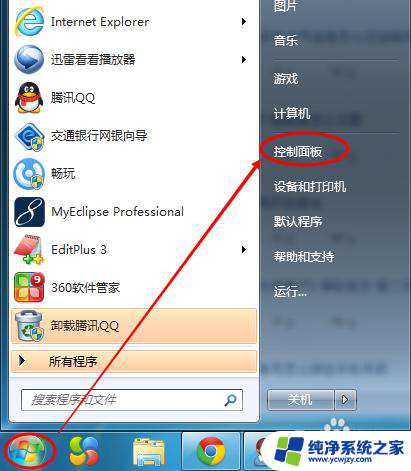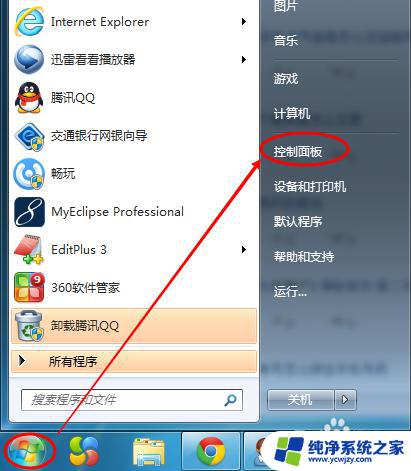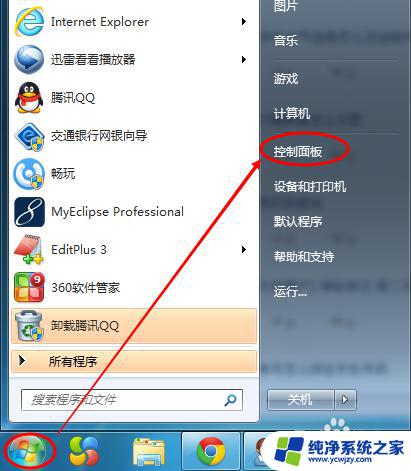windows7系统怎么调整亮度
更新时间:2024-06-27 17:01:15作者:xiaoliu
Windows7系统是微软推出的一款操作系统,它为用户提供了丰富的个性化设置选项,其中包括屏幕亮度调整功能,在日常使用电脑的过程中,我们可能会因为环境光线的变化或者个人习惯需要调整屏幕亮度。Windows7系统下如何调整屏幕亮度呢?接下来我们将为大家详细介绍Windows7系统屏幕亮度的调整方法。
操作方法:
1.方法一:
按下键盘的 win+X 组合快捷键。

2.然后在弹出的windows移动中心页面中,根据实际需要调整屏幕的亮度即可。
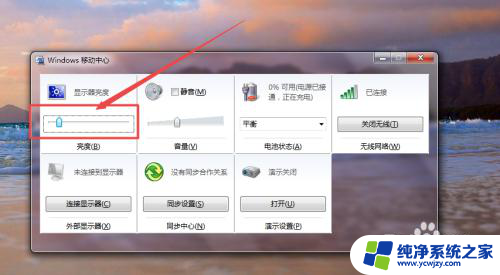
3.方法二:
点击桌面右下角的 电源图标,然后在弹出的页面中点击 调整屏幕亮度 选项。
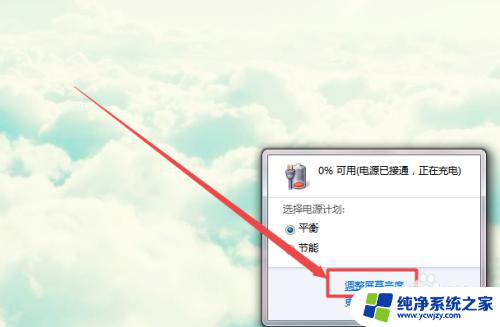
4.然后在打开的电源选项页面的最下方,根据实际需要调整亮度即可。
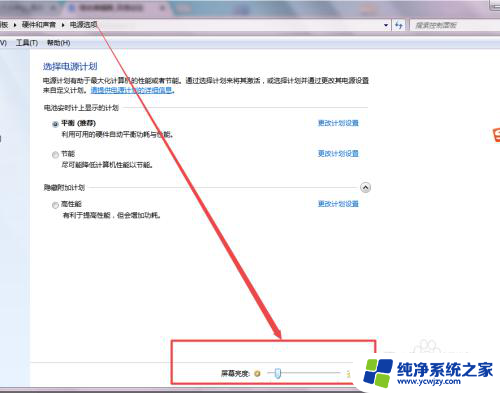
5.方法三:
在开始菜单中,点击控制面板选项;在打开的页面中点击 硬件和声音 选项。
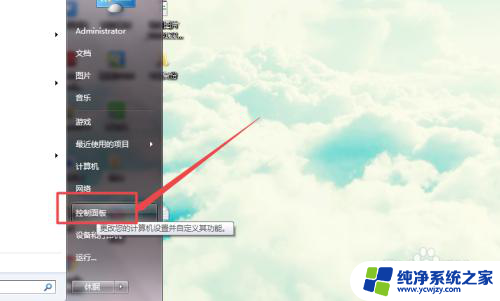
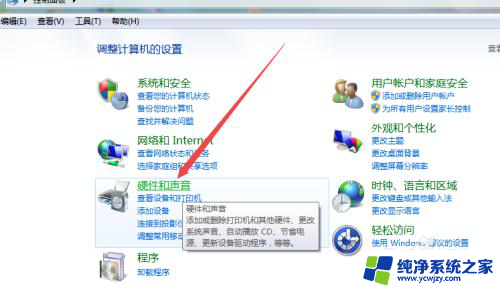
6.然后在打开的页面中点击 调整屏幕亮度 选项;在打开的页面的下面根据需要调整即可。
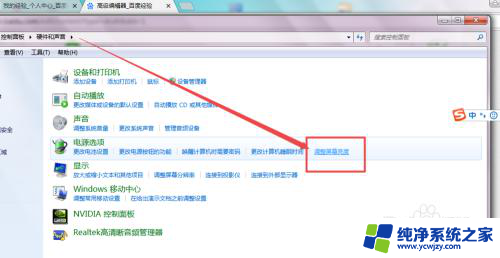
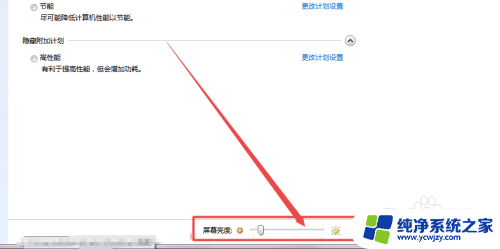
以上就是Windows 7系统如何调整亮度的全部内容,如果有需要的用户可以根据以上步骤进行操作,希望对大家有所帮助。